Word和Excel表格互换怎么弄
Word和Excel中的表格想要互相换有那么难么?不是简单的复制、粘贴就可以搞定吗?没错,简单一些的表格这样做绝对没问题,但是带有函数公式的表格,转换起来就绝不是复制、粘贴那么容易了。
解决上述问题,一个简单的方法就是通过网页形式中转一下。首先在Excel中制作好任意一个表格。

然后点击“文件→另存为→浏览”。
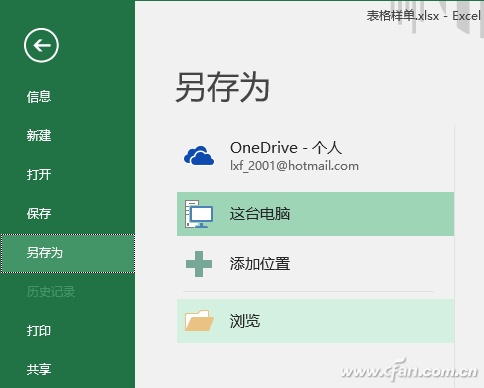
在打开的另存对话框中,选择保存类型为“单个文件网页(*.mht;*.mhtml)”,并在下面点选“选择(E):工作表”。

点击“发布”后,如果工作簿中有多个表格,在打开的发布窗口中可以进行选择,也可以指定表格的单元格区域。此处还可以看出这一方法的更大优势,就是它能一次性将整个工作簿的所有表格全部导出。

上一步如果勾选了下方的“在浏览器中打开已发布网页”,点击“发布”按钮后即可自动启动浏览器,打开发布的表格网页。如果上一步选择导出的是整个工作簿,那么网页下方可以看到Sheet1之类的多个标签。

在网页中,按Ctrl+A键全选表格,再按Ctrl+C键复制,然后在Word中按Ctrl+V键粘贴就可以啦。这将最大程度保持表格原有的状态,省去重新调整的麻烦。
以上过程反过来也是一样的。在Word中制作好的表格,同样通过“文件→另存为→浏览”命令,并以“单个文件网页(*.mht;*.mhtml)”格式保存,然后在浏览器中打开,复制后进入Excel中粘贴就可以了。
不过需要注意的是,上述产生的网页文件,需要在微软IE浏览器中才能正常打开。其他基于Chrome之类的浏览器,可能无法正常显示出表格。
您可能感兴趣的文章
- 08-01Office 2007怎么美化表格?Office 2007怎么套用表格格式
- 08-01office 2010激活错误代码0X8007000D如何解决?
- 08-01Office 2010中文版怎么转换为英文版?
- 08-01Office 2010如何把Word转换成PDF格式
- 08-01office2016打开卡顿怎么办?office2016打开缓慢的解决技巧
- 08-01Office2013电话怎么激活?Office2013永久激活方法
- 08-01求Office2013密钥?2017最新Office2013激活密钥
- 08-01Office2010最新激活密钥有哪些?Office2010激活密钥分享大全
- 08-01Office2016怎么安装?Office2016安装激活教程
- 08-01office2007密钥哪里找?office2007永久密钥序列号


阅读排行
- 1Office 2007怎么美化表格?Office 2007怎么套用表格格式
- 2office 2010激活错误代码0X8007000D如何解决?
- 3Office 2010中文版怎么转换为英文版?
- 4Office 2010如何把Word转换成PDF格式
- 5office2016打开卡顿怎么办?office2016打开缓慢的解决技巧
- 6Office2013电话怎么激活?Office2013永久激活方法
- 7求Office2013密钥?2017最新Office2013激活密钥
- 8Office2010最新激活密钥有哪些?Office2010激活密钥分享大全
- 9Office2016怎么安装?Office2016安装激活教程
- 10office2007密钥哪里找?office2007永久密钥序列号
推荐教程
- 11-30正版office2021永久激活密钥
- 11-25怎么激活office2019最新版?office 2019激活秘钥+激活工具推荐
- 11-22office怎么免费永久激活 office产品密钥永久激活码
- 11-25office2010 产品密钥 永久密钥最新分享
- 07-012025最新office2010永久激活码免费分享,附office 2010激活工具
- 11-30全新 Office 2013 激活密钥 Office 2013 激活工具推荐
- 11-22Office2016激活密钥专业增强版(神Key)Office2016永久激活密钥[202
- 11-25正版 office 产品密钥 office 密钥 office2019 永久激活
- 11-22office2020破解版(附永久密钥) 免费完整版
- 11-302023 全新 office 2010 标准版/专业版密钥






